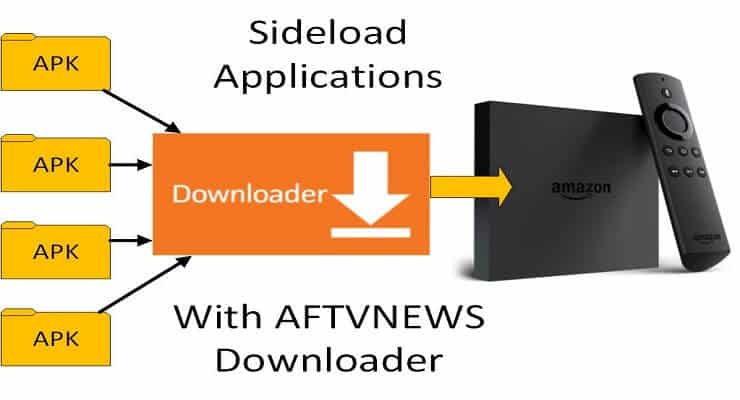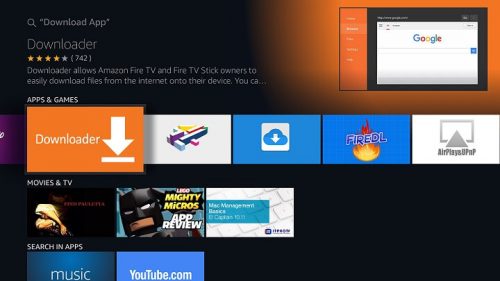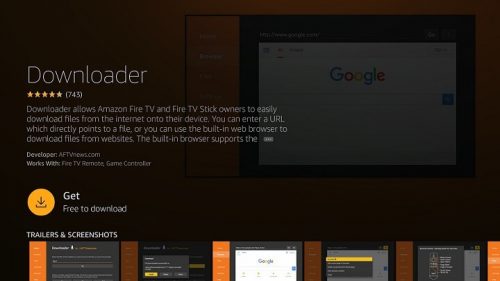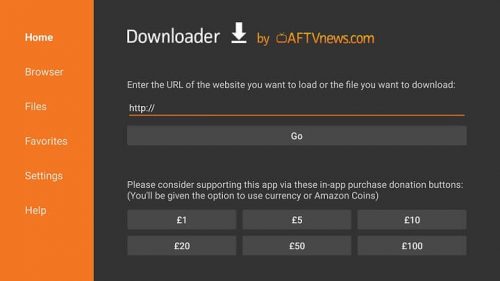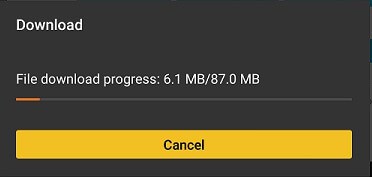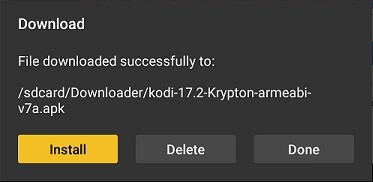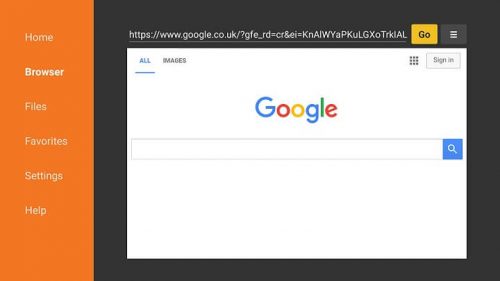Новое загрузочное приложение Amazon Fire TV недавно появилось в магазине приложений Amazon Fire TV от AFTVNEWS. Он называется просто Downloader и предлагает чрезвычайно простой способ загружать приложения Android на вашу коробку Amazon Fire TV. Все, что требуется, это установить приложение Downloader и URL-адрес приложения, которое вы хотите загрузить. Использование приложения AFTVNEWS Downloader не может быть проще, и приложения могут быть загружены за считанные минуты. В этом посте я покажу вам, как установить APK-файл Amazon Downloader, и затем мы загрузим приложение в коробку Fire TV. [ Читайте: Проект для начинающих: Полное руководство по Kodi Amazon Fire TV ]
Метод боковой загрузки приложения Fire TV Downloader
Ранее мы исследовали способы загрузки приложений на Amazon Fire TV с использованием adbLink, а также ES File Explorer для загрузки приложений. Узнайте, как загружать приложения на Amazon Fire TV с помощью приложения AFTVNEWS Downloader.
1. AFTVNEWS Установка загрузчика
В окне Amazon Fire TV перейдите к функции поиска, введите слова «Загрузить приложение» и нажмите «Поиск». AFTVNEWS Downloader будет одним из первых доступных вариантов. Выберите его, как показано на рисунке ниже.
Приложение AFTVEWS Downloader
Amazon Downloader APK начнет развертываться на вашем Fire TV, когда вы нажмете кнопку Get, показанную на рисунке ниже. Это все, что нужно сделать, и процесс установки завершен. [ Читать: Как найти IP-адрес Amazon Fire TV? ]
Установите приложение AFTVNEWS Downloader
2. Загрузите приложение с помощью приложения Fire TV Downloader.
После установки Amazon Downloader APK вы готовы начать установку других приложений. Приложение AFTVNEWS Downloader предоставляет один из самых простых способов сделать это. Когда вы запустите приложение, вы сразу увидите простой экран с просьбой ввести URL-адрес для приложения Android, которое вы хотите установить. Это показано на рисунке ниже, и в центре экрана видна строка URL. [ Читать: 5 лучших скинов Kodi для Fire TV 2017 – скорость, внешний вид, производительность ]
AFTVNEWS Загрузчик Экран приветствия
Теперь вам нужно найти полный URL-путь для APK-файла, который вы хотите загрузить и установить. Я предлагаю вам найти файл на вашем компьютере и записать его. Введите полный путь в соответствующее поле и нажмите кнопку «Перейти». Затем AFTVNEWS Downloader извлечет файл APK из указанного вами пути во внутреннюю память вашего Fire TV.
APK файл скачать
В зависимости от размера файла APK, который вы загружаете, процесс загрузки может занять некоторое время. На следующем экране показаны параметры, которые вы увидите после завершения загрузки. [ Читать: 10 лучших приложений Amazon Fire TV для медиа-стримеров ]
Установить загруженное приложение
На этом этапе приложение Fire TV Downloader перенесло приложение на ваше устройство. Выберите Установить, чтобы завершить процесс и развернуть приложение на своем Fire TV. На следующих экранах после этого этапа показаны мастера установки для загруженных приложений. [ Читать: 10 лучших законных потоковых приложений для Android для фильмов и телешоу ]
Лучшие Android TV Box:
- Домашний медиа-сервер NVIDIA SHIELD TV Pro – $ 199,99
- Потоковый медиаплеер Amazon Fire TV – $ 89,99
- WeTek Play 2 Hybrid Media Center – $ 134,00
- Octacore Android TV Box – $ 179,99
- U2C Android TV Box – $ 95,99
3. Функция браузера AFTVNEWS Downloader
Еще одна замечательная функция AFTVNEWS Downloader – это браузер. Мы привыкли использовать браузеры таких инструментов, как ES File Explorer, для поиска файлов для загрузки. В то время как он выполняет свою работу, может быть трудно ориентироваться и трудно найти ссылки, которые вы хотите выбрать. Браузер AFTVNEWS Downloader гораздо эффективнее, а клавиши курсора на пульте дистанционного управления Fire TV используются для перемещения экранной указателя мыши. Вы вводите URL сайта, а затем выбираете ссылку для скачивания APK-файла. Как и в предыдущем методе, процесс загрузки APK начинается сразу после выбора. Чтобы использовать браузер AFTVNEWS Downloader, выберите Браузер в главном меню. На следующем экране показан интерфейс браузера. Здесь вы можете перейти на любой сайт и использовать его возможности.
AFTVNEWS Downloader Web Browser
Браузер чистый и лаконичный и предоставляет вам все необходимые инструменты для поиска и загрузки приложений Android. Если вы пытаетесь найти правильные URL-адреса для приложения, браузер может предложить вам альтернативный вариант. [ Читать: Конфигурация adbFire: настроить Fire TV на adbFire (nka adbLink) ]
Приложение Fire TV Downloader – Заключительные мысли
В настоящее время доступно много методов для загрузки приложений на Amazon Fire TV. Downloader от AFTVNEWS – один из новых детей на блоке, о котором вы, возможно, не слышали. Программное обеспечение предоставляет фантастический набор инструментов. Что впечатляет, так это то, насколько просто им пользоваться. Установите Amazon Downloader APK, и вам не понадобится время, чтобы разобраться с этим продуктом. Вы можете установить приложения напрямую, введя URL-адрес для файла APK, или вы можете использовать его встроенный браузер для получения исходного программного обеспечения. В любом случае, для владельцев Amazon Fire TV необходим Downloader.
Источник записи: https://www.smarthomebeginner.com